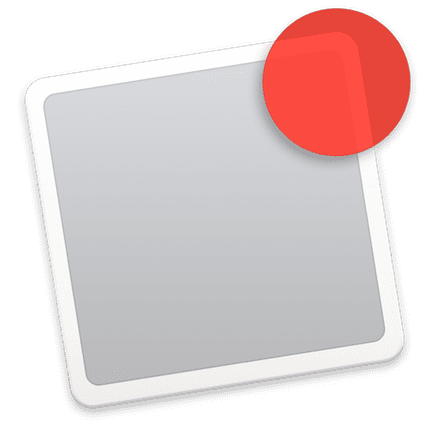
讀者問我們最多的問題之一是如何禁用來自應用程序的通知? 這個問題在我們的郵件和社交網絡中經常重複出現,今天我們將通過一個小教程來回答。 完全沒有必要輸入完整的內容來對此做出回應,但是,確實,那些初次來到OS X的人總會發現,按照不同的步驟和圖像進行操作會更容易,所以讓我們做到這一點。
網絡上還有另一篇關於通知的文章,但是在這種情況下,我們了解瞭如何禁用 Safari通知, 因此它們來自啟用了此功能的網頁, 我們已經同意事先收到他們.
系統偏好
OS X中的“系統偏好設置”為 管理此選項的地方 開啟或關閉應用通知。 要進入“系統偏好設置”,就像在 碼頭,從the的頂部菜單 >系統偏好設置 或從 快速啟動.
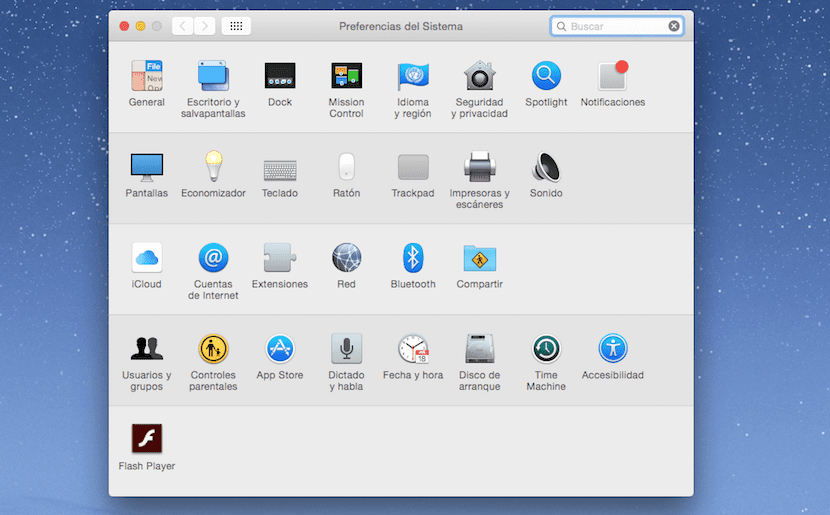
訪問後,激活或取消激活應用程序通知非常簡單,為此,我們單擊 通知 只需按照我們的喜好手動管理它們,就可以在同一位置管理該選項 請勿打擾, 在特定時間關閉通知。

配置
我們可以管理所有通知 的應用程序,使其僅顯示在通知中心中,而不會在桌面上向我們顯示條或警報,我們可以允許或拒絕該應用程序在鎖定屏幕上向我們顯示通知,在通知中激活和停用該應用程序中心),讓氣球顯示在圖標上(應用中紅色圓圈中的白色數字),並在通知到達時激活或停用聲音。
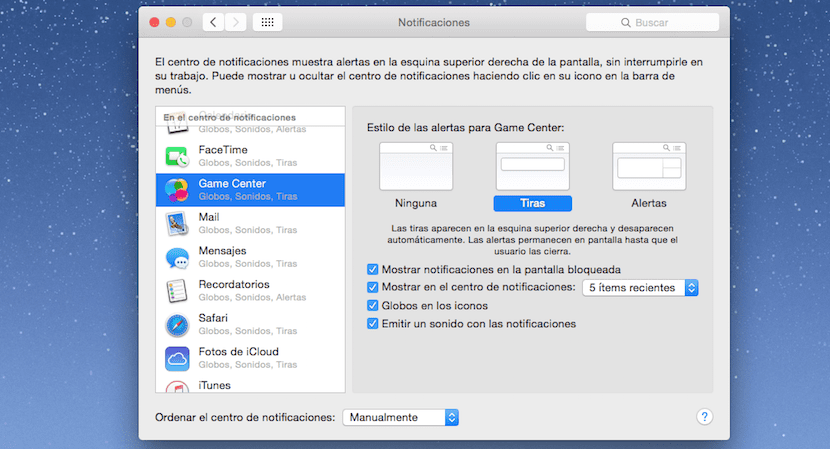
這些選項中的每一個都可以單獨使用,因此不必激活或停用所有功能,我們可以使聲音保持活動狀態,然後停用其餘的聲音,例如, 那已經是每個人的個人決定了.
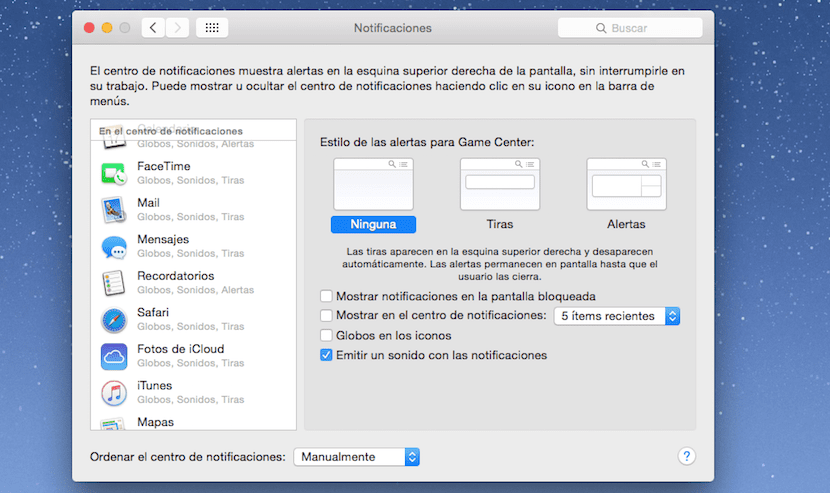
簡而言之,它是關於使我們在OS X上的體驗更加個性化,如果我們不想看到應用程序的通知,則可以根據自己的喜好進行配置。 我們在這個主題上遇到的許多問題都與社交網絡有關,並且與 系統偏好設置>通知 我們將能夠輕鬆管理它們。
你好! 屏幕上顯示的通知與我的Twitter帳戶不對應,我不知道為什麼它與另一個帳戶同步。 我該如何更改?
謝謝